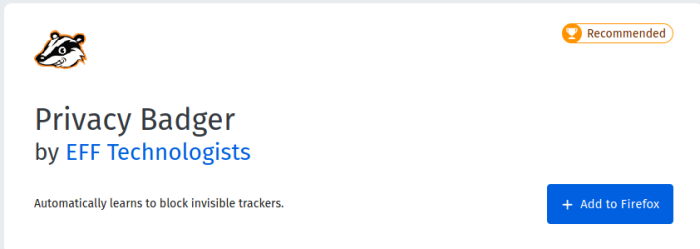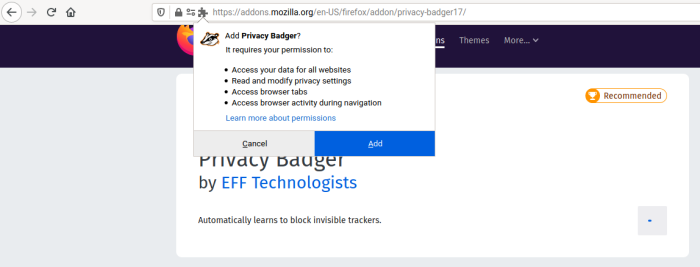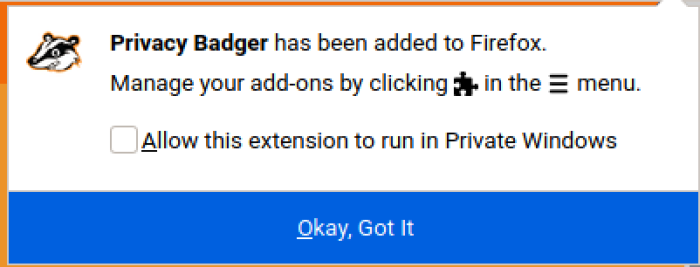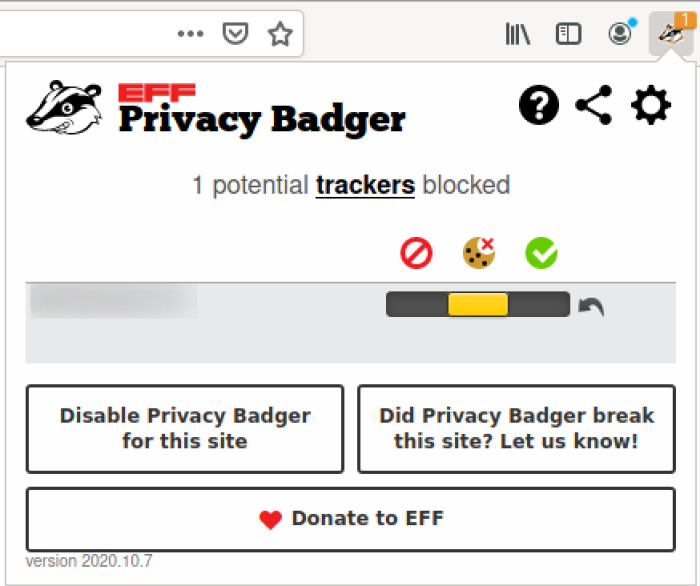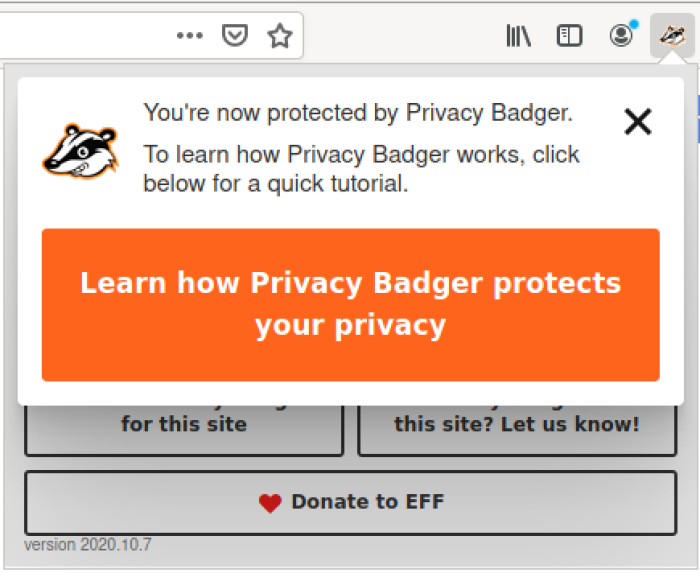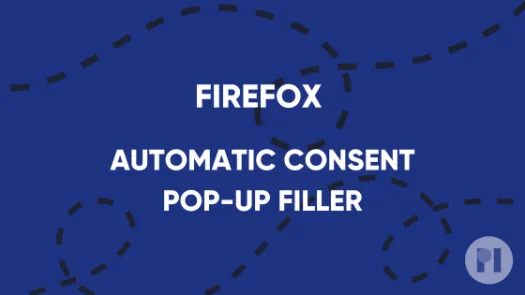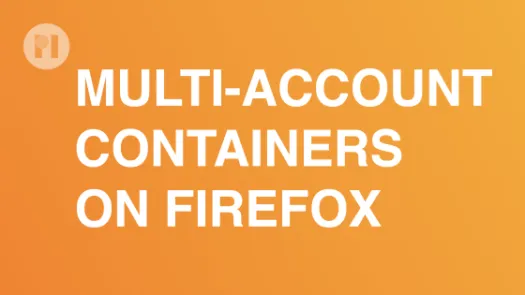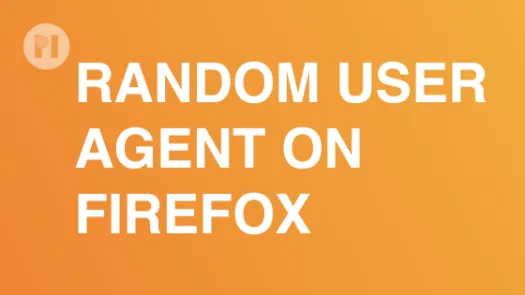Cómo instalar un bloqueador de anuncios en Firefox - Privacy Badger
Con esta guía aprenderás a instalar Privacy Badger en Firefox, una extensión para el navegador desarrollada por la Electronic Frontier Foundation para bloquear anuncios y rastreadores maliciosos.
Privacy Badger es una extensión para el navegador que bloquea los anuncios y los rastreadores. Esta extensión lleva una lista actualizada de los rastreadores que detecta mediante pruebas automatizadas (realizadas través de servidores especializados y no desde tu computador) y periódicamente envía la lista actualizada a tu navegador. De este modo, cada vez que detecta un servidor de anuncios nuevo (por ejemplo, si una nueva empresa de rastreo lanza su producto o una empresa ya existente despliega un nuevo dominio), Privacy Badger los bloquea para sus usuarios. En consecuencia, Privacy Badger se complementa con otras extensiones como uBlock Origin, que lleva una lista depurada de servicios maliciosos.
Cabe destacar que Privacy Badger es un proyecto de la Electronic Frontier Foundation y puedes consultar su política de privacidad aquí.
Instalación
Al igual que las demás extensiones, para instalar Privacy Badger debes visitar la página de extensiones de Mozilla Firefox y hacer clic en Agregar a Firefox (Fig. 1) y, a continuación, hacer clic en Añadir (Fig. 2).
Después de instalar exitosamente la extensión, aparecerá una notificación en la esquina superior derecha y el ícono de Privacy Badger aparecerá en el menú de la barra de herramientas (Fig. 3).
Cuando visites un sitio web, Privacy Badger automáticamente bloqueará los rastreadores y anuncios maliciosos y asigna un nivel de protección de privacidad (verde, amarillo o rojo) que puedes ajustar manualmente haciendo clic en el ícono de la barra de herramientas (Fig. 4). Para más información sobre cómo funciona Privacy Badger, haz clic en el ícono y luego en Aprende cómo Privacy Badger protege tu privacidad (Fig. 5), o visita su documentación oficial.
Found a mistake? An outdated screenshot? Think this could be improved? Check out our Github repository and contribute to help keep these guides up-to-date and useful!